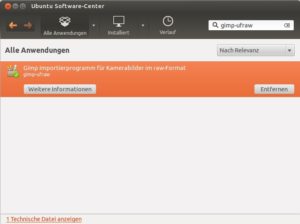Da ich letztens ein Bild im .nef-Format zugesandt bekommen habe, musste ich mich informieren, wie ich das raw-Fotoformat unter ubuntu bearbeiten kann. Das geht. Ganz einfach. Mit einem extra Plugin für gimp.
Schreiben wir mal nicht so lange um den heißen Brei herum. Hier die Schritt-für-Schritt Anleitung, wie ihr Bilder im raw-Format in gimp importieren, bearbeiten und dann in jedes andere Format exportieren könnt.
- öffnet das Software-Center in ubuntu (ich nutze die 12.04 LTS-Version, gimp 2.8.6)
- sucht nach dem Plugin „gimp-ufraw“
- installieren
- Bild auswählen >>> „Öffnen mit“ >>> gimp
- Tadaaaaa, es geht!
gimp-ufraw installieren und Bilder bearbeiten
Wenn ihr das Bild mit gimp öffnet, seht ihr das oben angezeigte Bearbeitungsfenster, indem ihr alle möglichen Einstellungen vornehmen könnt. Wenn es euch gefällt, dann rechts unten auf „OK“ klicken und die bearbeitete Version wird ganz normal in gimp dargestellt.
Von hier aus könnt ihr es in jedes beliebige Format exportieren.
Viel Spaß